هواوی پی 10: نکات و ترفندها
هواوی در چند سال اخیر توانسته رویکرد جدید را اتخاذ کند و اکنون به یک رقیب قدرتمند در بازار تبدیل شده است. هواوی پی 10 و پی 10 پلاس تا به امروز پرچمداران این شرکت هستند.
مطمئنا شمایی که یکی از دو گوشی پی 10 و پی 10 پلاس را خریداری کردهاید، دوست دارید از تمام توان و ویژگیهای پردازنده پرقدرت و کم مصرف کرین 960، دوربین دوگانه قدرتمند و EMUI استفاده کنید.
خب، قبل از اینکه بخواهید برای تک تک ویژگیهای این گوشی مدرن و زیبا جست و جو کنید، بهتر است این مقاله را تا آخر بخوانید و با تمام ویژگیهای این P10 و P10 Plus آشنا شوید. ما تمام کار تحقیقات را برای شما انجام دادهایم. اکنون میتوانید تمامی ظرایف و نکات گوشی خود را یاد بگیرید و تبدیل به یک استاد شوید.
1. اپ دراور را اضافه کنید

برنامهها، پایههای اصلی سیستم عامل هستند. Huawei P10 برای نمایش اپلیکیشنها از روش استاندارد اندروید استفاده نمیکند و برای اینکار روشی همانند رابط کاربری آیفون در پیش گرفته است. اما هواوی این اختیار را به شما داده تا حالت نمایش برنامهها را تغییر دهید.
برای این کار به آدرس Settings > Home screen style > Drawer بروید و آن را فعال کنید. حالا میتوانید دراور را در گوشی خود ببینید.
بعد از فعال شدن دارور یا کشو برنامهها، لیست برنامهها با زدن دکمه مربوطه باز خواهد شد. میتوانید با استفاده از حروف الفبای واقع شده در کناره صفحه، برنامه مورد نیاز خود را زودتر پیدا کنید.
2. یک تاچ پد داشته باشید
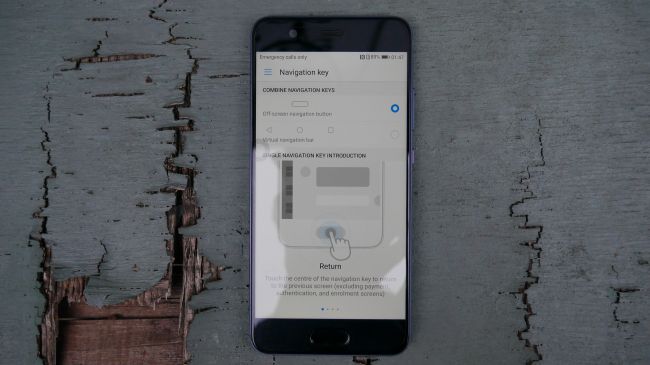
هواوی همانند بسیاری از شرکتها، در زیر صفحه نمایش گوشی پرچمدار خود پی 10 و پی 10 پلاس، از یک حسگر اثر انگشت استفاده کرده است. شاید این یک حسگر یک پارچه شده با صفحه نمایش نباشد اما میتواند کار جذاب دیگری را انجام دهد.
میتوانید با استفاده از این حسگر اثر انگشت، ژستهای حرکتی خاصی را تعریف کنید. برای این کار به مسیر Settings > Navigation key بروید و گزینه additional touch-based functions را روشن کنید.
اکنون با یک فشار کوتاه به حسگر میتوانید عمل برگشت را انجام دهید و با فشردن بیشتر به صفحه اول برگردید.
البته این تنها کاربرد این حسگر نیست و میتوانید تنظیمات بیشتری را اعمال کنید.
3. از Fitbit خداحافظی کنید

در حال حاضر بیشتر ما با دستبندهای سلامتی آشنایی پیدا کردهایم. اما ممکن است برخی از ما دوست نداشته باشیم که آنها را مچهایمان ببندیم. امروزه برخی از تلفنهای هوشمند دارای سنسورهای مختلفی هستند. تعدادی از این سنسورها برای پایش سلامت و فعالیت کاربران کاربرد دارند و میتوانند اطلاعات سلامتی شما را بررسی و آنالیز کنند.
هواوی پی 10 نیز مجهز به چنین حسگرهایی است و میتواند بدون نیاز به دستبندهای دست و پا گیر، تعاد قدمهای شما را شمرده و بر روی صفحه نمایش نشان دهد.
برای فعال سازی این ویژگی دوست داشتنی به مسیر Settings > Screen lock & passwords > Show step count on lock screen بروید و سپس آن را روشن کنید.
حالا میتوانید تعداد گامهایی را که در طول روز همراه با هواوی پی 10 برمیدارید بدانید و آنالیز آن را در برنامه سلامت هواوی مشاهده کنید.
4. هواوی پی 10، دوست دار دستان کوچک

اگر صاحب پی 10 یا پی 10 پلاس هستید و دستان کوچکی دارید، هواوی یک هدیه ویژه برای شما دارد. علاوه بر این، ویژگی مذکور این امکان را به شما میدهد که به راحتی و تنها با یک دست از گوشی خود استفاده کنید.
صفحه نمایش هواوی پی 10 5.1 اینچ است و به اندازه کافی برای کار با یک دست بزرگ است. شما میتوانید محتوای صفحه نمایش را برای دسترسی راحتتر اندکی فشردهتر کنید. برای این کار به منو تنظیمات رفته و سپس مسیر Smart assistance > One-handed UI > Mini Screen view را طی و این قابلیت را روشن کنید.
اکنون با کشیدن انگشت خود به صورت مورب از بالا به سمت گوشههای صفحه نمایش، می توانید از این قابلیت عالی استفاده کنید.
5. از انگشتان خود بیشتر استفاده کنید

هواوی پی 10 همانند تمامی پرچمداران اخیر این کمپانی به شما اجازه میدهد تا حرکات ویژهای را برای انگشتان خود تعریف کنید.
شاید اضافه کردن چنین ویژگیهایی کمی عجیب و نا مانوس باشد، اما این ویژگی مثبت به شما امکان میدهد بدون طی کردن منوهای پیچ در پیچ اندروید، کاری در کمتر از یک ثانیه انجام دهید.
6. محافظت از چشمهای کاربران
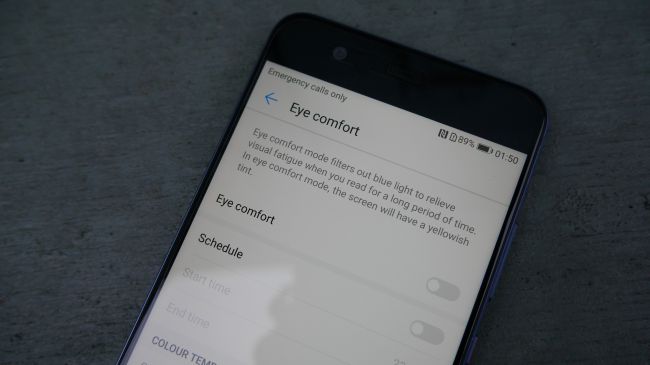
همه ما گوشی خود را به رخت خواب میبریم و برای مدت طولانی با چشمان خسته به صفحه نمایش آن خیره میشویم.
پی 10 میخواهد شما به راحتی خواب بروید و هنگام کار با گوشی در شب، چشمان شما اذیت نشود. به همین منظور Huawei P10 به یک برنامه ویژه برای فیلتر کردن نور آبی مجهز است.
با فعال سازی ویژگی محافظت چشم در منو Settings > Display > Eye comfort، میتوانید انتشار نور آبی مغناطیسی صفحه نمایش را کاهش دهید.
همچنین میتوانید یک زمان بندی برای روشن و خاموش شدن این قابلیت تعریف کنید تا در محدوده خاص زمانی روشن یا خاموش شود.
7. پیام هشدار در صفحه قفل

از سرک کشیدن دیگران به گوشی خود خسته شدهاید؟ یا وقتی که به حمام میروید نمیتوانید گوشی خود را از دست دیگران در امان نگه دارید، چه می کنید؟ هواوی پی 10 به شما این امکان را میدهد که یک هشدار برای چنین افرادی در صفحه قفل قرار دهید.
به Settings > Screen lock & passwords > Lock Screen signature بروید. میتوانید از میان جملات پیش فرض یکی را انتخاب کرده یا اینکه متن دلخواه خود را بنویسید.
8.اینستاگرام را تسخیر کنید
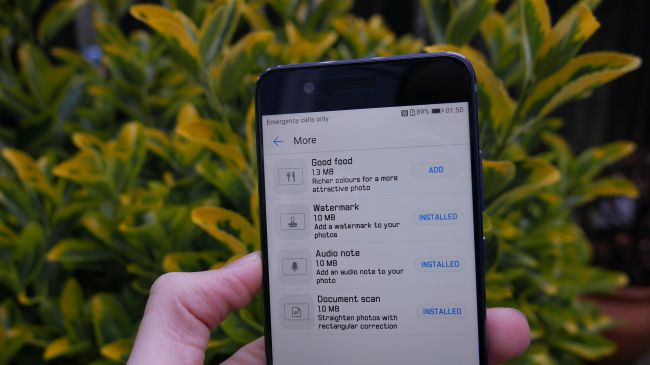
P10 به یک ماژول دوربین دوگانه قدرتمند مجهز است. این ماژول از ترکیب یک دوربین 20 مگاپیکسلی سیاه و سفید و یک دروبین 12 مگاپیکسلی استاندارد به وجود آمده است.
این دوربین همراه با امکانات نرم افزاری پیشرفتهای همراه شده و علاوه بر فیلترهای مختلف، از حالات عکس برداری متنوعتری نیز بهر میبرد. حالا شما تنها به عکاسی خودکار و پانورما محدود نیستید.
علاوه بر مدهای عکاسی، دوربین هواوی پی 10 قابلیت اسکن متن را نیز دارد. همچنین مد عکاسی از غذا نیز میتواند برای علاقه مندان به این سبک در اینستاگرام، گزینه محبوبی باشد.
9. روشن شدن خودکار صفحه نمایش با دریافت اعلانیه
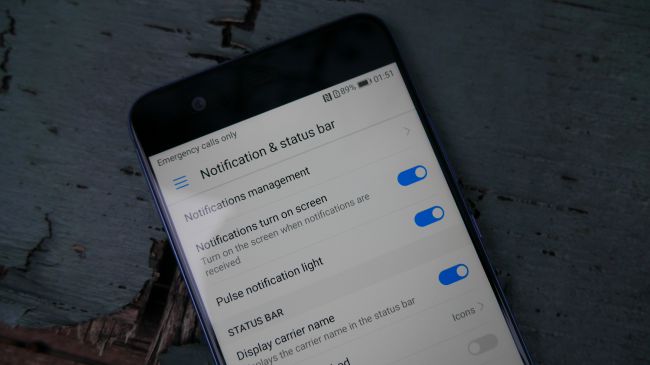
روشن و خاموش کردن مداوم صفحه نمایش برای بررسی اینکه آیا یک اعلانیه دارید یا خیر بسیار بر روی مصرف باتری تاثیر گذار است. از طرفی ممکن است هنگام خوردن یک پیتزای خوشمزه با سس فراوان باشید، در چنین وضعیتی باز کردن گوشی و دیدن پیامها واقعا یک فاجعه است.
هواوی پی10 قابلیتی برای روشن کردن خودکار صفحه نمایش در هنگام دریافت اعلاینه دارد که در چنین موقعیتهای میتواند فوق العاده مفید واقع شود.
در Settings > Notifications & status bar > Notifications turn on screen میتوانید این ویژگی را فعال یا خاموش کنید.
10. داک شناور را فعال کنید
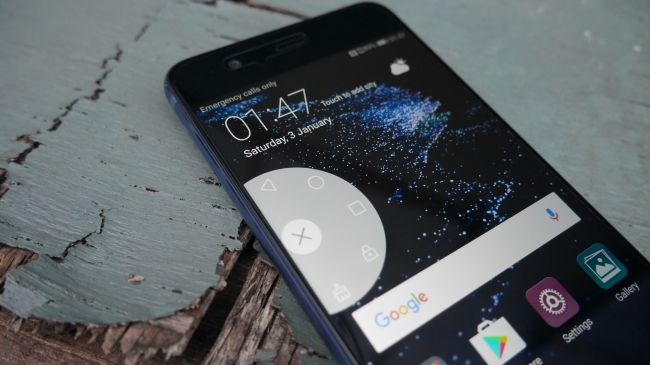
کلید سخت افزاری Huawei P10 تنها بخشی از قابلیت پیمایشی این گوشی است. علاوه بر این ویژگی، شما میتوانید از داک شناور نرم افزاری نیز استفاده کنید.
داک شناور امکان پیمایش در صفحات، برگشت به خانه و قفل کردن صفحه نمایش را میدهد. علاوه بر اینها میتوانید تنها با لمس یک دکمه، تمام برنامههای فعال را ببندید.
با رفتن به Settings > Smart assistant > Floating dock میتوانید داک شناور را فعال کنید. بعد از فعال سازی میتوانید آن را به هر گوشه از صفحه نمایش که دوست دارید بکشید.


